PyQt5相关安装
python 版本 python 3.6.3

1、安装PyQt5
执行命令: pip install pyqt5
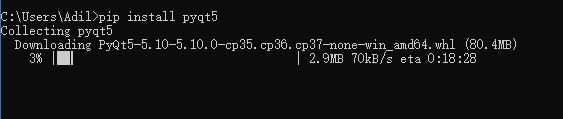
2、安装PyQt5-tools
执行命令:pip install pyqt5-tools

3、校验是否成功
执行如下代码
# FileName : PyQtDemo.py
# Author : Adil
# DateTime : 2018/2/1 11:07
# SoftWare : PyCharm
from PyQt5 import QtWidgets, QtGui
import sys
app = QtWidgets.QApplication(sys.argv)
window = QtWidgets.QWidget();
window.show()
sys.exit(app.exec_())弹出如下界面即可。
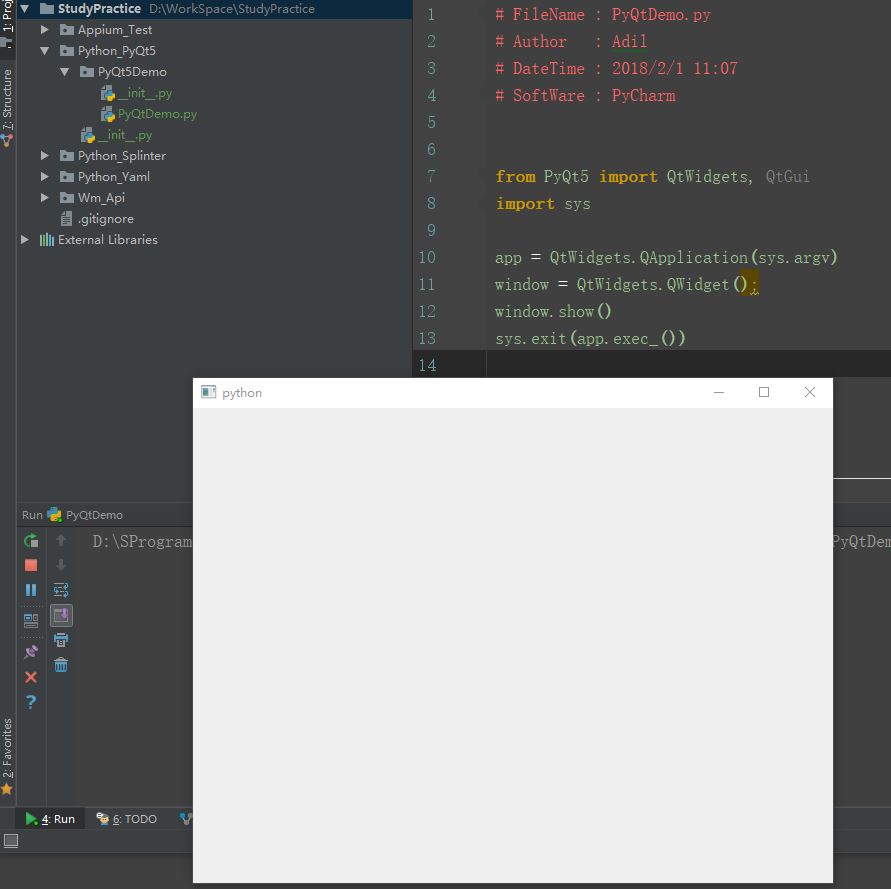
Pycharm相关配置
1、添加external Tools
打开settings->Tools->External Tools点击“+”
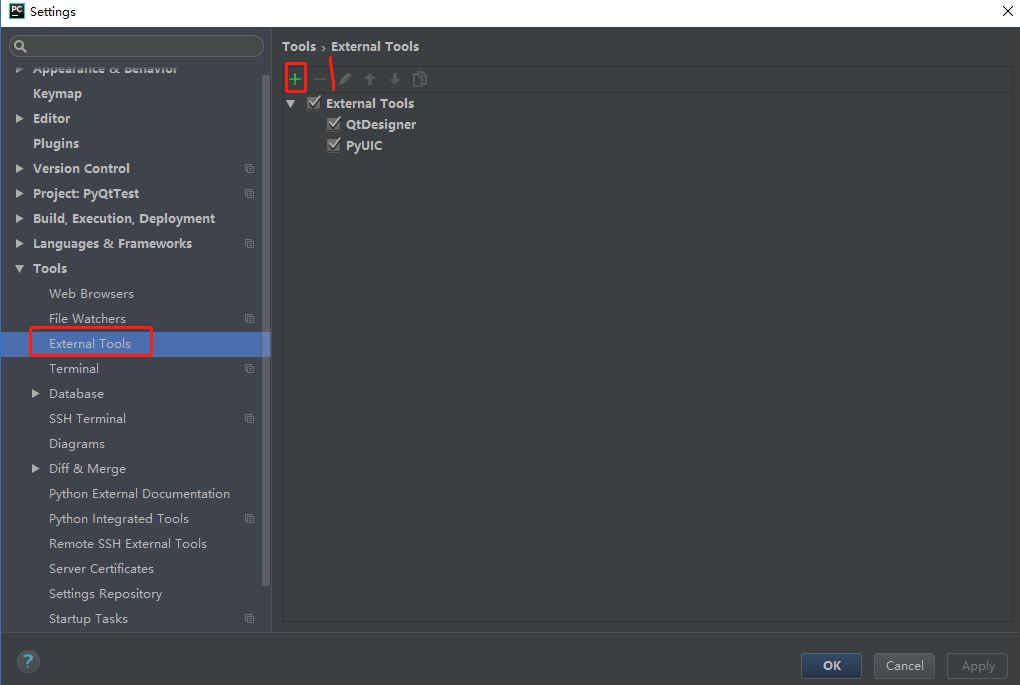
2、添加QtDesigner
如下图设置。
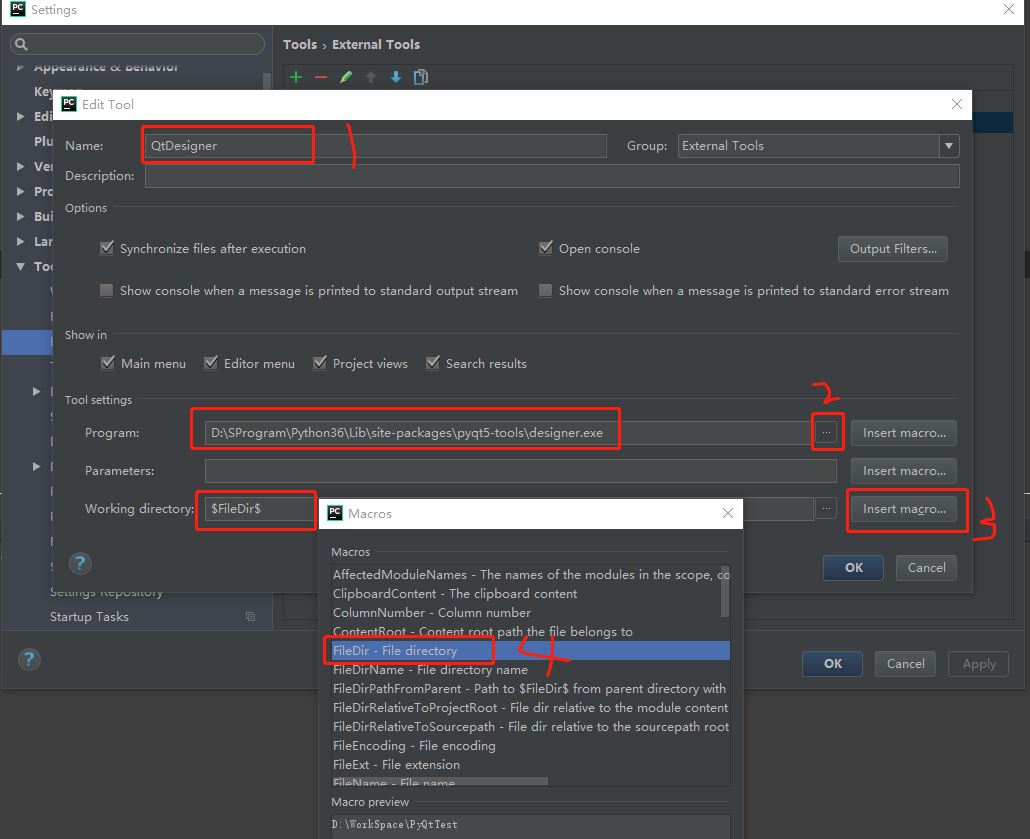
2、添加PyUIC
如下图设置。
Parameters:-m PyQt5.uic.pyuic $FileName$ -o $FileNameWithoutExtension$.py

3、新建一个PyQt demo,创建一个项目
如下图
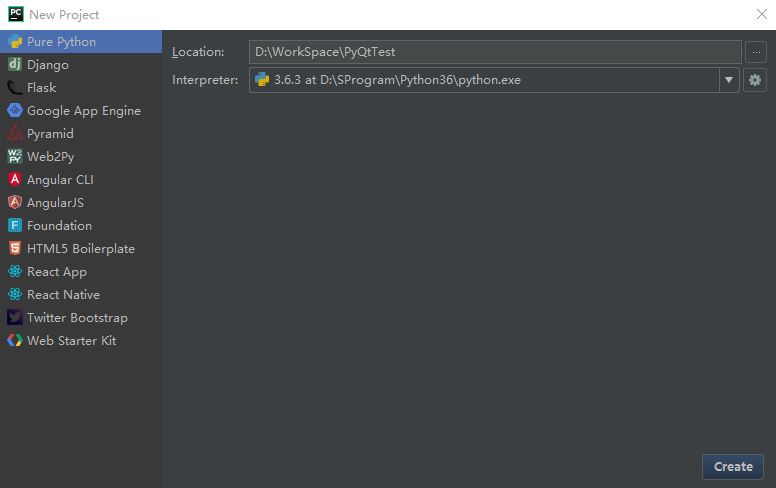
如下图打开QtDesigner
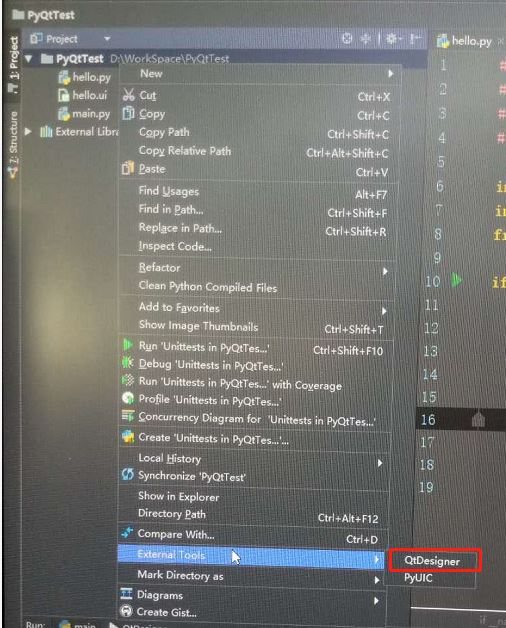
打开Qt界面如下图
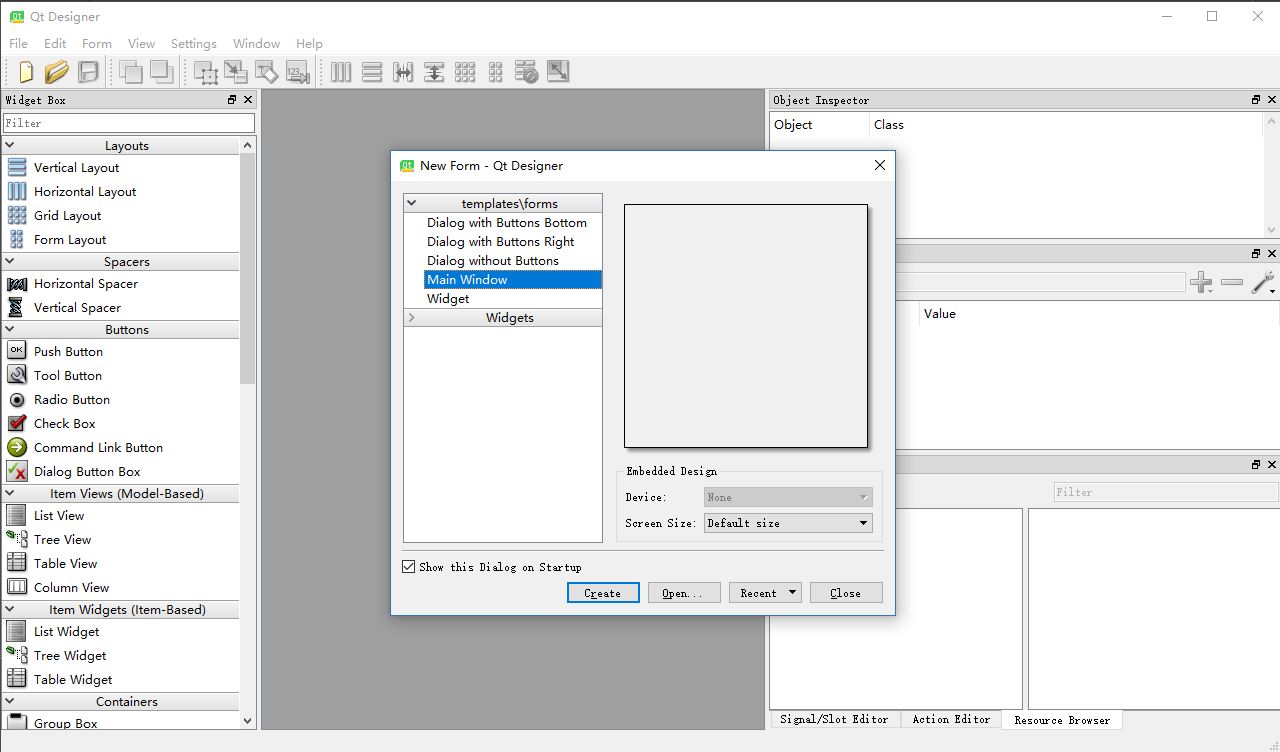
如图选择创建一个Main Window
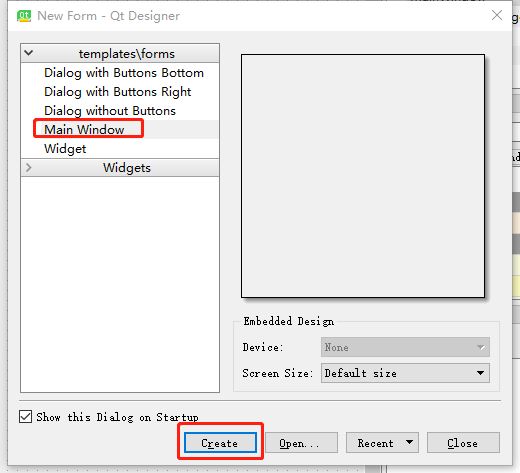
如图可以根据需要添加自己的组件
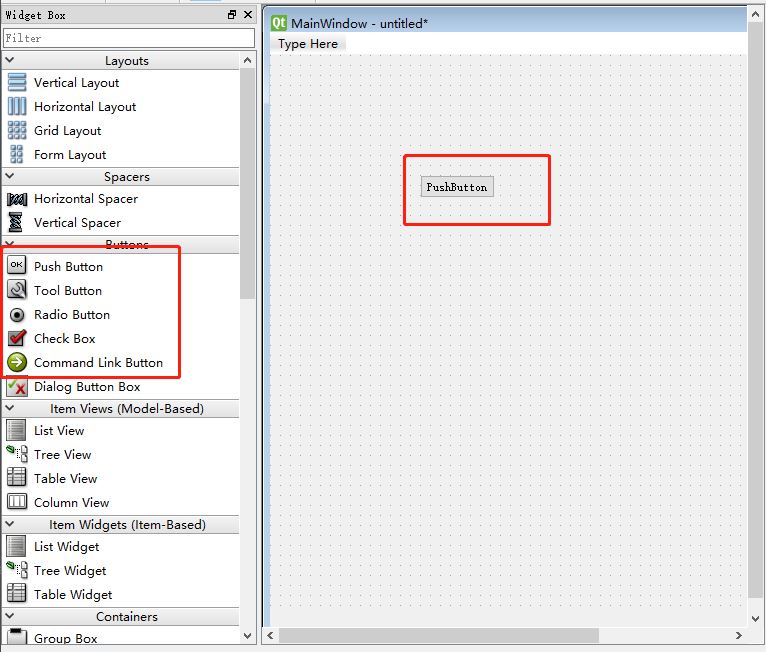
如下图保存
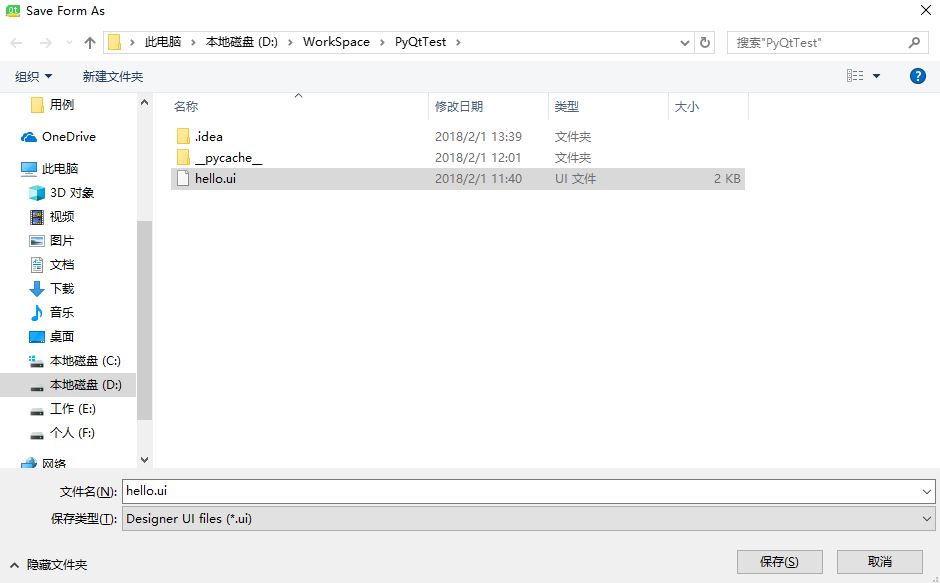
如下图,使用PyUIC将hello.ui文件转换为hello.py
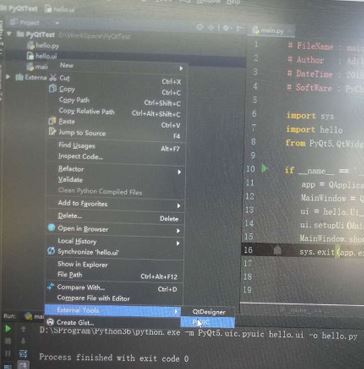
查看hello.py如下图
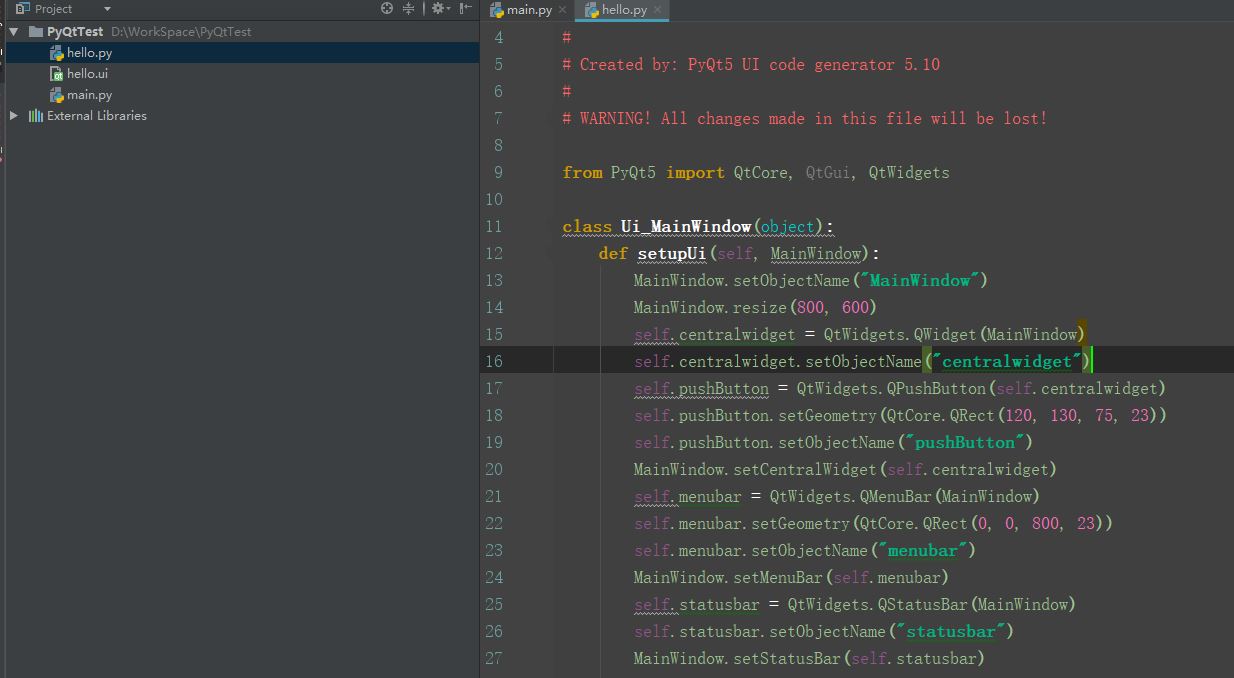
新建主程序main.py,导入hello
# FileName : main.py
# Author : Adil
# DateTime : 2018/2/1 12:00
# SoftWare : PyCharm
import sys
import hello
from PyQt5.QtWidgets import QApplication, QMainWindow
if __name__ == '__main__':
app = QApplication(sys.argv)
MainWindow = QMainWindow()
ui = hello.Ui_MainWindow()
ui.setupUi(MainWindow)
MainWindow.show()
sys.exit(app.exec_())执行main.py
弹出如下窗口ok。
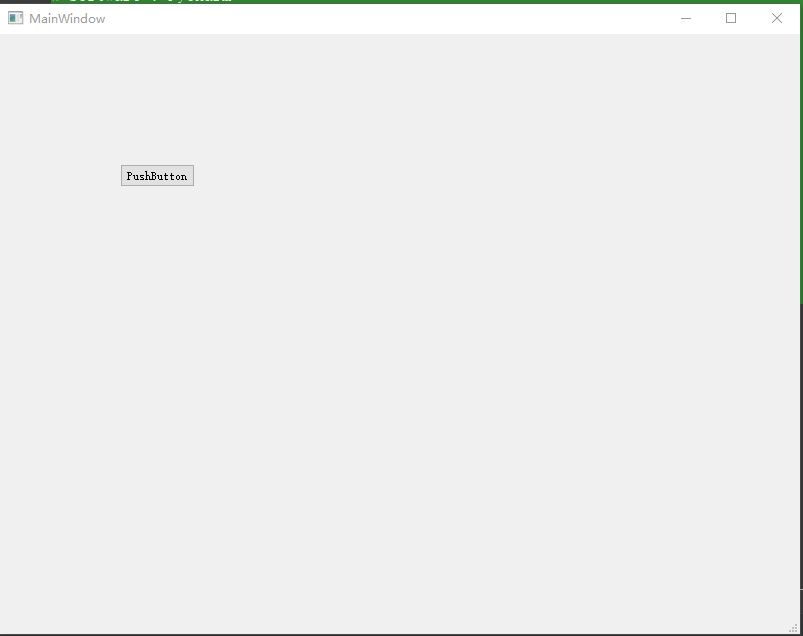
以上就是本文的全部内容,希望对大家的学习有所帮助,也希望大家多多支持亿速云。
亿速云「云服务器」,即开即用、新一代英特尔至强铂金CPU、三副本存储NVMe SSD云盘,价格低至29元/月。点击查看>>
免责声明:本站发布的内容(图片、视频和文字)以原创、转载和分享为主,文章观点不代表本网站立场,如果涉及侵权请联系站长邮箱:is@yisu.com进行举报,并提供相关证据,一经查实,将立刻删除涉嫌侵权内容。